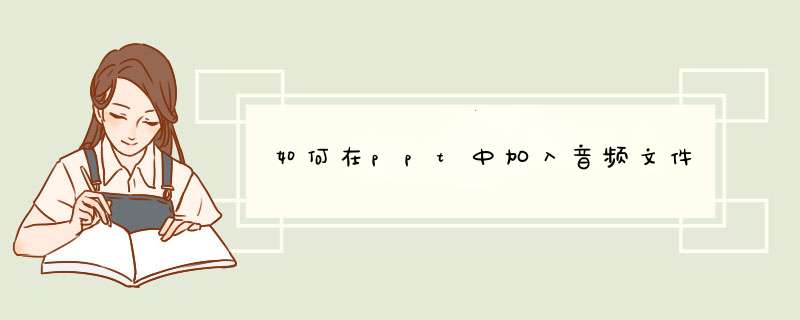
为了让ppt演示文稿的内容更丰富,以及让观众能够更加放松,我们可以在ppt演示文稿中添加悦耳的音频文件,那么,如何添加呢下面就让我告诉你在ppt中加入音频文件的 方法 ,希望对大家有所帮助。
在ppt中加入音频文件的方法打开要插入音频或者音乐的ppt文件,如图,选择菜单栏中的“插入”命令,可以看图进行 *** 作。
在ppt中加入音频文件的步骤图1
我们来到“插入”菜单栏下的工具栏上,选择最右边的“音频”,如图所示。
在ppt中加入音频文件的步骤图2
鼠标点击“音频”,会d出一个下拉菜单,如图,这里你可以选择录制或者电脑本来就已经有的音频,音乐。我选择的是电脑已有的。
在ppt中加入音频文件的步骤图3
选择电脑上存在的音频,就会d出窗口,我们可以在“文件名”的文本框中输入要插入的音频的文件名,也可以在电脑上查找。
在ppt中加入音频文件的步骤图4
选择好文件之后,点击右下角的“插入”按钮就可以将音频文件插入到ppt中了。
在ppt中加入音频文件的步骤图5
如图所示,这就是我插入音频文件后的ppt,可以点击左下角的播放按钮进行播放哟,哈哈。
在ppt中加入音频文件的步骤图6
看了如何在ppt中加入音频文件的人还看:
1 ppt如何添加音频
2 如何在ppt中加入音频
3 ppt2013中如何嵌入音乐文件
4 ppt2010如何嵌入音频文件
5 ppt2010如何嵌入音频文件图文教程
1 如何把音频嵌入到PPT里面
在PPT2007中可以有条件的解决:一是音乐文件必须是WAV格式,二是音乐文件限制大小在50000KB以内。
在PPT2007中嵌入音乐方法: 1、单击左上角office图标——PPT选项——高级——保存——链接的文件大小大于以下值的声音文件:调整为50000KB——确定。 2、按正常插入音乐的方法插入PPT中WAV格式的声音文件,文件大小要小于50000KB其它格式的声音文件必须转换成WAV格式。
3、查看是否将声音嵌入PPT。打开右侧自定义动画窗格——单击该声音动画效果框后的下拉箭头——效果选项——声音设置——信息——文件:包含在演示文稿中——嵌入成功,如果链接……说明没有嵌入。
2 如何把声音文件嵌入到PowerPoint里
首先MP3格式音乐无法嵌入PPT文件,只能通过链接。
但你可选择插入音频格式为“wav”的PCM或IMA ADPCM的音乐,就可以实现音乐文件嵌入,而不是链接了,解决方法: 一、首先将MP3转换为“wav”:利用解霸软件(如豪杰超级解霸3000),选择“豪杰超级解霸3000—实用工具集—音频工具—MP3格式转换器”,就可将MP3格式音乐转换为“wav”的PCM音乐了,但是转换后的文件可能会较大。如需更多“wav”的PCM音乐可到相关网站下载。
(如:) 二、执行“工具--选项”命令,在“常规”选项中把“链接声音文件不小于(100)千字节”的默认设置改为“不小于50000KB(最大值)”,因为你的设置必须大于你将要插入的声音文件大小,才能保证音乐正常播放。 三、执行“插入—影片和声音—文件中的声音”,在路径中选择一首音频格式为“wav”的PCM或IMA ADPCM的音乐,此时你右击小喇叭,在“编辑声音对象—声音选项”中会有一个信息提示“包含在演示文稿中”。
(如果是链接的音乐,信息提示是一个声音源文件的绝对路径。) 四、完成后,只需将ppt 文件复制到其他的电脑上(不需复制音乐文件),背景音乐均能正常播放。
3 怎样将音乐文件嵌入到PPT文件中
浅谈PowerPoint中声音插件的共享播放
一次笔者用PowerPoint制作课件,需要插入三个声音文件:1wav(100KB)、2wav(800KB)和3wav(5MB)。在课件中,要求2wav在两幅幻灯片中分别用到,而且文件2wav、3wav在同一幅幻灯片中要同时播放。在制作过程中,我把三个声音文件放在同一个文件夹Sound下,把Sound文件夹和幻灯片主文件Starppt放在一个文件夹Ppt下,制作完成后播放一切正常。于是我把文件夹Ppt复制到多媒体教室的教师机上,此时问题就出现了:声音文件1wav播放正常,而声音文件2wav和3wav不能播放。就此问题我进行了一番研究和尝试。 (更多软件使用技巧)
尝试一:改变链接声音文件的大小
右击1wav的图标,选择“编辑→声音对象”,打开“声音选项”对话框,得知文件“包含在演示文稿中”,而声音文件2wav和3wav的“声音选项”中记录了声音源文件的绝对路径,并且是复制原电脑上的绝对路径,当然复制后再用这个绝对路径寻找声音源文件就找不到了。这就是声音文件1wav播放正常,而声音文件2wav和3wav不能播放的原因。
执行“工具→选项”命令,在“常规”选项卡中有“链接声音文件不小于(100)千字节”的默认设置,因为文件1wav为100KB(小于100KB),所以被包含在演示文稿中,而文件2wav、3wav大于100KB,当然被作为链接文件处理了。笔者把链接声音文件的设置值改为“不小于50000KB”后,再重新插入声音文件2wav、3wav,这时“声音选项”中便显示为“包含在演示文稿中”,只需将Starppt文件复制到其他的电脑上(不需复制Sound文件夹),三个声音文件便都能正常播放。但在同一幅幻灯片中的两个声音不能同时播放。
尝试二:将文件做打包处理
打开文件Starppt,执行“文件→打包”命令,然后将Pngsetupexe和Pres0ppz文件复制到多媒体教室的教师机上,解包后三个声音文件均能正常播放。但是由于那台电脑上装有PowerPoint软件,实在没有必要进行“打包”和“解包”的折腾,并且打包后的文件“肥”了不少,因为两次插入的同一声音文件2wav,变成了文件名不同的两个文件(引用几次会出现几个文件),给复制过程带来了不少的麻烦。
尝试三:把声音文件与幻灯片文件放在同一文件夹下
笔者把三个声音文件从Sound文件夹中剪切下来,和Starppt文件并列地放在同一文件夹Ppt下,把Ppt复制到多媒体教室,三个文件播放正常。打开三个声音的“声音选项”,发现仍然记录了源文件的绝对路径,但播放时能自动更新,更新后的绝对路径指示了声音文件存放的准确位置。
结论:利用方正奥思或Dreamweaver等软件制作课件,可以把主文件中用到的声音、图像等素材存放在一个文件夹中,还可以更详细地分类放在几个子文件夹中,只要和主文件具有相同的父文件夹即可。但PowerPoint则不然,利用“插入→影片和声音”的方法插入的和声音文件只能和主文件放在一起,才能实现在其他计算机上正常播放。当引用的和声音文件较多时,就会显得很零乱。为了避免这个问题,笔者采取在另一台电脑上指定和原电脑相同盘符和文件夹的办法存放,使其绝对路径和原电脑相同,播放效果也很好。
4 如何把音频嵌入PPT
1、打开一个需要添加音频的PPT文件。
2、点击页面上方的工具栏中的“插入”选项。
3、在“插入”选项中找到“音频”选项。
4、点击“音频”选项中的“嵌入音频”选项。
5、在d出的对话框中选择需要的音频文件,点击打开。
6、即可在PPT页面中插入音频,在页面中显示出小喇叭图标。
5 如何把声音文件嵌入到PowerPoint里
首先MP3格式音乐无法嵌入PPT文件,只能通过链接。但你可选择插入音频格式为“wav”的PCM或IMA ADPCM的音乐,就可以实现音乐文件嵌入,而不是链接了,解决方法:
一、首先将MP3转换为“wav”:利用解霸软件(如豪杰超级解霸3000),选择“豪杰超级解霸3000—实用工具集—音频工具—MP3格式转换器”,就可将MP3格式音乐转换为“wav”的PCM音乐了,但是转换后的文件可能会较大。如需更多“wav”的PCM音乐可到相关网站下载。(如:)
二、执行“工具--选项”命令,在“常规”选项中把“链接声音文件不小于(100)千字节”的默认设置改为“不小于50000KB(最大值)”,因为你的设置必须大于你将要插入的声音文件大小,才能保证音乐正常播放。
三、执行“插入—影片和声音—文件中的声音”,在路径中选择一首音频格式为“wav”的PCM或IMA ADPCM的音乐,此时你右击小喇叭,在“编辑声音对象—声音选项”中会有一个信息提示“包含在演示文稿中”。(如果是链接的音乐,信息提示是一个声音源文件的绝对路径。)
四、完成后,只需将ppt 文件复制到其他的电脑上(不需复制音乐文件),背景音乐均能正常播放。
6 如何将音乐嵌入到ppt2013中啊
PPT 全程背景音乐设置办法如下(以office2003为例):
1 打开“插入”->“声音”->“文件中的声音”,插入准备好的声音文件(MP3或WAV等等,假设现在插入了“XX”);
2这时系统会d出对话框,询问“您希望在幻灯片播放时如何开始播放声音”,单击“自动”以便显示幻灯片时播放声音,此时幻灯片上有一个“喇叭”图标
3单击选中“喇叭”图标,选择“动画”->“自定义动画”;
4单击窗口右侧“自定义动画”对话框中“XX”右侧下拉箭头,选中“从上一项开始”,再单击“效果选项”;
5在“效果选项”设置页面,“停止播放”的默认选项是 [单击时] ,根据你的需要,想让背景音乐在“X”张幻灯片内存在,就在“停止播放”选项中选择“在X 张幻灯片后”,其中 X 代表你想要背景音乐持续存在的幻灯片数量。如果想添加全程背景音乐,只需在第一张幻灯片上插入音乐文件,将“停止播放”选项后的“X” 改成幻灯片的总数即可。或者你也可在里面填上很大的数字只要大于你幻灯片的数量就OK。
7 如何 将一段音乐嵌入到ppt中
这个效果是完全可以达到的,当然很长时间没有用powerpoint了,据说现在的新版本都已经加入了这个功能,不过像这种制作性质的软件,很多时候是可以通过其它的设置来间接的完成一些效果,所以这类软件的潜力是很难限定的,好了把我以前在别的地方回答的答案再发一遍,因为为了详细,所以直接拿以前的回答来了,省点时间,呵呵 以下以office xp为例(音乐如果不够长,可以在添加音乐时设置成循环播放) 1单击“插入”-“影片和声音”-“文件中的声音…”,按照提示选择软件支持的音乐文件 2上一步 *** 作完成之后会出现一个蓝色的小喇叭。
右键单击这个小喇叭,选择“自定义动画…”,这时候在窗口右边也许会出现自定义动画的 *** 作栏,下面一个比较大的白框中就是罗列的动画,找到那个音乐的那个,就是有一个白色的小三角号后面就是音乐文件名的那个,单击这一项右边的小黑箭头,冒出来一个下拉菜单,选择“效果选项” 3现在d出的对话框就可以设置了,您需要的是第二个选项,就是在什么时候停止播放,当然您如果希望多播放一段时间的话,就选择第三个选项“在 幻灯片”,这样您只要这个数字设置的大一点,那么就可以实现您的目的,切换多张幻灯片音乐都不会停止,直到到了您设置的数目的那张幻灯片音乐才会停止(请注意下文的详细说明)。当然下面还有选项可以隐藏掉那个蓝色的小喇叭 以保证美观 最后,有一点需要说明一下,经过实践,在停止播放的这个选项中,设置在多少张幻灯片停止播放音乐的那个选项需要注意一个概念,程序并没有说这个数字意思是指第几张幻灯片,而它的意思其实是当你总共播放了多少张幻灯片时音乐就停止。
举个例子,假设您设置了这个数字是6,如果您在放映幻灯片的时候正好是一页一页的往后翻,那么正好到第六张幻灯片时 音乐就会停止,这没什么问题。但是,如果你这中途因为放映到第三张时由于某些原因要重新翻倒第二张看一下,然后又开始顺序放映下去,注意了,这时候音乐不会在第六张幻灯片停下 而是会提前停下。
因为powerpoint的这个设置的工作原理是,当音乐开始时,程序就开始记数,它只管记数到你总共播放了6张时,马上就会停止音乐的播放,无论你是怎么翻幻灯片,不管正着放映还是打乱顺序放映,还是有的幻灯片重复了几次,程序一概不管,他不会管这时候您现在是停在那个幻灯片上 所以我想我已经说清楚了,这个数目是指的总数,而绝对不是指第几张。当然解决的办法就是,您完全可以把这个数字设置的大一点,以保证在放映过程中由于特殊情况要回翻或者重复放映某张或某几张幻灯片 当然最好把音乐设置成循环播放,呵呵,省得音乐短,一遍不够放 哈哈 最后需要说明的是,以上的 *** 作,以及对 *** 作的解释均以officeXP为例,新版本可能已经改进了某些地方,此处不做讨论答案补充 对了,上面说的版本都是比较旧的了,只是以此说明,旧版本也可以完成这个效果,新版本的没有用过,如果是office2007以上版本的,可以找一下设置里面,powerpoint的设置比较多,仔细研究一下,对使用这一类型的软件很有好处。
8 如何把声音文件嵌入ppt
PPT中一般格式的音乐是链接的,在PPT2007中可以嵌入音乐,一般有两个条件:一是音乐文件必须是WAV格式,二是音乐文件限制大小在50000KB以内。在PPT2007中嵌入音乐方法:
1、单击左上角office图标——PPT选项——高级——保存——链接的文件大小大于以下值的声音文件:调整为50000KB——确定。
2、按正常插入音乐的方法插入PPT中WAV格式的声音文件,文件大小要小于50000KB其它格式的声音文件必须转换成WAV格式。
3、查看是否将声音嵌入PPT。打开右侧自定义动画窗格——单击该声音动画效果框后的下拉箭头——效果选项——声音设置——信息——文件:包含在演示文稿中——嵌入成功,如果链接……说明没有嵌入。如何为PPT进行配音
为PPT进行配音的方法:
1、计算机主机后面有许多插口,其中音效卡有一个插口是"linein",将麦克风插头 去。
2、点选PowerPoint选单栏上的"插入"--下拉选单中的"影片与声音"--"录制声音",出现新的对话方块,准备好后点击红点录音键,开始录音,录完后点击黑点停止键,预放确认无误,再取一个档名(例如abc)后"确定"完成。
3、在PowerPoint中找到需要配音的幻灯片和具体的画面动作,点选"幻灯片放映"--"自定义动画",开启新的对话方块,在"效果"栏中开启第一个下拉选单,选定动画方式,然后开启第二个下拉选单,选取刚才录制储存的档名(abc),最后"确定"完成整个设定。以后每当PowerPoint播放到该动画的时候,就会同时播放出你的配音了。
插入,影片和声音,档案中的声音,找到你准备好的音讯档案,确定。
可以设定时点选后播放还是自动,还可以控制音量大小和是否显示小喇叭。
您好,给PPT幻灯片配音制作的 *** 作方法参考百度经验::jingyanbaidu/article/d3b74d64f417141f77e609ed
制作如何进行配音? 简单一点的,把音讯去掉,这种工具很多的,查一下就知道,然后用麦克风对视讯进行配音。
复杂的,先把音讯提取出来(用音讯工具消去人声),用麦克风对音讯配音,再汇入到视讯,或者自己有一段音讯汇入就可以了。
说清楚点很难,本人只是现场在英语课上配过,当然我也看到过其他做好了配音的,不错,只是没有背景音乐了,只有他们配进去的人声。
如果时间允许,建议你用adobe premiere这款软体,比较专业。还有就是“绘声绘影”,这个功能更全面,没用过这个。
“先声夺人”是一句古语。动画片虽然不太具备先声夺人的条件,但是,好的声音也是评判一部动画片质量优劣的关键所在,甚至能直接影响该动画片在观众中的接受程度。 动画也是一门音画艺术,在社会越来越需要感官 的今天,好的主流动画一定要具备精彩的画面和悦耳的声音,这是大众对动画的直接需求。 没有声音的动画毫无生气,没有画面的声音,其表现力就大打折扣。动画的娱乐,表现在播出的环节,最重要的就是声音和画面。而声音中的重要环节配音的地位又凌驾于音乐和声效之上。 中国的配音历来在世界享有盛誉,中国也是世界为数不多将配音作为一项事业,一项艺术来推动的国家,仅七、八十年代的大批海外影片的译制配音,就一直为大家津津乐道,余音绕梁。一个个形象鲜明的人物就这样被成功再现;一批重磅的配音演员如毕克、刘广宁、邱岳峰、童自荣、乔榛、丁建华等等,就这样通过声音的魅力成为了大众的偶像。中国早期配音的发展状况与日本当代发达的声优极为相似,所不同的是日本声优大部分是为原创作品配音,我们的配音演员,特别是译制片配音不仅要做到词音达意,而且还要将口型尽量对得完美…… 不知是我们的视听要求越来越高,还是当今的配音水平在下降,特别是动画片的配音,如今已经越来越少有让人心动的声音,越来越少让人记忆深刻的性格形象了。开启电视,到处都是配音平庸的动画片,一句句不痛不痒的对白,一声声矫揉造作的呼喊,怎能将观众吸引? 个人认为目前中国动画配音的不足之处主要在以下三点: 一、声线毫无特点 看了多部国产动画,几乎没有哪个声音给人留下深刻印象,几乎都是千篇一律的学院派播音出身效果,如果不睁开眼睛,真的是不知道这个声音是来自动画还是电视剧或者。当然,这也和国内缺乏专业的动画配音演员有关,大部分动画配音都是来自为电视、配音的演员,很少为单独的角色去挑选特色的声音就这样,我们在各个风格迥然相异的动画片中感受到似曾相识、大众化的声音,觉得了无生趣。这点对动画片人物形象独特性损害犹大。 反观日本的配音界,不仅针对不同角色选择相应声优,而且许多优质声优的变声能力都特别强,能适应多种角色的声音需要,而每个角色都塑造的栩栩如生。柯男、犬夜叉、圣斗士,哪一个不曾在漫迷心目中留下难以磨灭的印象?也有一个声优执著几十年不离不弃地为一个角色配音,如机器猫等,这种专业和敬业,在国内尚属罕见。 当然,也有个别动画片给笔者留下了较为深刻的印象:比如说《嘀嘟小和尚》中小和尚的配音演员就是找的一个声音很奇怪的孩子,略有沙哑,又不失童趣,还有一股子坏劲,令小和尚的形象跃然而出,变得极为生动。所以说特色的声音,是原创动画的创作过程中容易被忽略,却又极其关键的一点。 二、配音缺乏感情 动画在配音前就是一个几乎无声的作品(那些先配音后制作的除外),因此它不能像电视剧、一样能给配音演员更多的启示,一切情绪都要根据演员的揣摩和配音导演的调动,而作为配音这样一个可以连轴转而速成的工作,让配音演员去花费时间研究角色也成了一个不可能实现的奢望,这使得流水线上作业的配音,普遍缺乏应有的情感色彩。 没有感 彩的声音,就无法塑造出有血有肉的卡通形象,一个卡通形象如果苍白无力,就很难得到观众,特别是青少观众的认同,就会没有任何角色亲和力,这对于一部动画片来说,前期的策划、制作等所有围绕动画角色所展开的工作几乎就全部白费。 动画片《阿凡提》中为阿凡提配音的毕克老师,将这一经典形象的性格特点诠释得淋漓尽致。小时候看葫芦娃被困,还能急的眼泪直掉。但是现在的孩子,鲜有被动画所感动的情景。 三、角色对位不准 没有专业的动画配音队伍,没有机动的配音演员征寻机制,就只能在现有的配音队伍中根据个人声音特点进行分配,因此就造成了角色定位的模式性:老人形象就是老人声音,孩子形象就是孩子声音,无数的动画片中的孩子们的声音变得千篇一律,特别是由大人们配的嗲声嗲气的孩子腔,根本就已经脱离现实中的孩子太远了,也因此就偏离了其所对应的角色,使得老人不像老人,孩子不像孩子,样板化模式化严重。 如今的好莱坞动画大片,动辄就数千万美元邀请明星给卡通形象配音,但无论请哪位明星,我们都能感觉到,这个明星的形象和声音与卡通形象是吻合的,这也就保证了卡通形象的完整性。而国内,近几年来,也开始渐渐采取邀请明星配音的方法,比如《宝莲灯》中的姜文所担纲的二郎神,就取得了不错的效果。不仅如此,更多的引进动画大片也通过国内的明星效应取得了不错的票房,比如《海底总动员》等,恰当的配音演员的选择能促进动画的成功。在这方面,国内也不乏失败的例子,比如由李亚鹏所配的《黑客帝国》中的救世主尼奥,一句“全是噩梦”就让观众笑场,明显是失败之作,这点在将来为动画配音的时候也是需要注意的。 总起来说,目前国内的动画配音也在不断的进步中,如《我为歌狂》、《隋唐英雄传》等,无论是声音,还是歌曲,都属质量上乘。前不久听到了《围棋少年》中由童自荣老师为片中一个反角所配的音,就感觉人物有血有肉。据说这部动画的导演马风清也意识到了配音的重要性,在制作动画片后期的时候,专门从北京将动画片拿到上海做的配音、配乐和主题曲,使动画片的整体质量有了进一步提升。但是,与此对应的,仍是众多粗制滥造的动画配音、配乐,并直接影响着动画片本身的质量。 近来,市面上现身一种只以音像制品发行的方言动画片,如四川话、东北话版本的《猫和老鼠》等,虽然没有大肆宣传,但是取得了不错的销售效益,关键一点是它们的娱乐效果都很强,因此才有了观众喜闻乐见的反应。 其实在国外的诸多动画片中,也有一些角色是以方言的形式出现,能表现出别具一格的形象特征。虽然国家一直对传媒节目中的方言不去提倡,但如今无论新闻还是电视剧、,方言角色越来越多,也使得动画片可以做这方面的一些尝试。记得看过一版由台湾配音的《小鸡快跑》动画,其中的老公鸡是典型的山东口音,其搞笑效果简直爆棚,值得我们学习借鉴。 动画巨头迪士尼挑选配音演员有一个全球的标准,尽管语言不同,但同一个角色在各个国家挑选的配音演员在音色、发声方法上都应该相差无几,都应该尽量和迪士尼动画的原版配音无限接近。迪士尼的这种全球标准目的是让世界各地的观众接触到原汁原味的迪士尼,当然也给他们寻找合适的配音演员带来困难。比如在中国为“唐老鸭”配音的筛选从2001年开始就一波三折,直到找到了满意的配音演员为止,这才是一个专业的态度。 动画片的译制工作尚让迪士尼如此大费周折,反观我们,是否也应从中吸取经验,去掉硬伤,开始认真对待我们的动画配音呢?
那你就多看动画片,学人物说话。
动漫配音大赛如何进行? 杭州国际动漫节的?已经结束了吧……
亚亚宫馆动漫论坛正在招人,百度搜索亚亚宫馆即可
:jingyanbaidu/article/f7ff0bfc76534a2e26bb132e
如何给ppt加上配音开启幻灯片,选择主选单“幻灯片放映/录制旁白”。
在录制旁白对话方块中选择连结旁白,单击浏览选择放置旁白档案的资料夹,单击确定按钮。
重要的一步,将幻灯片切换到到放映的状态之中,边播放幻灯片边对着麦克风朗读,进行旁白的录制。
播放结束后,系统会d出对话方块,“旁白已经储存到每张幻灯片中,是否也储存幻灯片的排练时间?”,点选储存按钮,将录音储存到幻灯片中。
播放时选择按排练时间放映,就会自动播放录音了。
ppt插入音频的方法:
工具/原料:ROG魔霸6、Windows11、PowerPoint2016
1、选择插入选项卡
在PPT幻灯片中,打开插入选项卡。
2、打开音频菜单
在功能区中打开音频菜单。
3、选择PC上的音频
在菜单中,选择PC上的音频选项。
4、插入音频文件
找到音频文件后,点击插入按钮,就可以插入音频文件了。
ppt幻灯片怎么插入音频
在制作ppt的时候,为了使ppt更加生动,可以适当的增加ppt内置的声音,也可以插入你喜欢的的音乐。下面跟着我一起来学习怎么在ppt中插入音频!
1插入音频文件
插入声音和插入影片的 *** 作步骤是相同的,不同的是在幻灯片上插入音频剪辑时,将显示一个表示音频文件的图标 。单击该图标,则显示播放工具栏,播放设置和视频播放设置基本相同。
2插入录制声音
在幻灯片中插入录音旁白需要计算机中安装有声卡,并准备好麦克风。其具体的 *** 作步骤如下:
①幻灯片视图切换到普通视图,在“插入”选项卡的“媒体”组中,单击“音频”下的`箭头,在d出菜单中选择“录制音频”命令。
②d出“录音”对话框,如图所示,单击“录音”按钮 即可开始录音,单击“停止”按钮 停止录音,单击“播放”按钮 可试听录音。
③在“名称”文本框中输入录音的名称,单击“确定”按钮后即完成声音录制,这时在幻灯片中出现一个声音图标表示录制的声音,幻灯片放映时单击声音图标即可播放录音。
④如果想要全部幻灯片应用同一张背景,可单击“设置背景格式”对话框中右下角的“全部应用”按钮即可实现。
;欢迎分享,转载请注明来源:内存溢出

 微信扫一扫
微信扫一扫
 支付宝扫一扫
支付宝扫一扫
评论列表(0条)